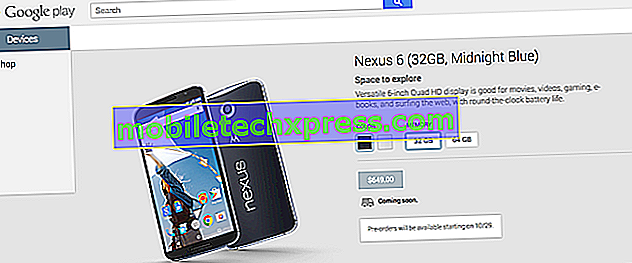Ako opraviť HTC U11, ktorý sa nabíja veľmi pomaly alebo sa vôbec nenabíja? [Riešenie problémov]
Okrem upozornenia LED, budete vedieť, či sa váš telefón nabíja, keď uvidíte ikonu nabíjania na stavovom riadku (ak je váš telefón zapnutý) alebo v strede obrazovky (je vypnutý). Ak vaše zariadenie nezobrazuje žiadne z týchto indikátorov nabíjania, znamená to, že niečo nie je v poriadku a že zariadenie sa nenabíja podľa plánu. V tomto príspevku budeme riešiť pravdepodobné príčiny, prečo sa váš smartphone HTC U11 nenabíja alebo nenabíja, ale veľmi pomaly a čo treba urobiť, aby sme problém vyriešili.
Skôr než začneme, ak hľadáte riešenie problému s vašou poznámkou8, uistite sa, že klesla naša stránka na riešenie problémov HTC U11, pretože sme už riešili niektoré z najčastejších problémov hlásených našimi čitateľmi o tomto novom zariadení. Nájdite problémy, ktoré sú podobné vašim a použite riešenia, ktoré sme navrhli. Ak nefungujú alebo ak potrebujete ďalšiu pomoc, vyplňte náš dotazník týkajúci sa problémov so systémom Android a stlačte tlačidlo Submit to contact us.
Prečo sa váš HTC U11 nenabíja podľa plánu?
Existuje mnoho možností, prečo sa telefón nenabíja ani nenabíja, ale veľmi pomaly. V mnohých prípadoch je problém spôsobený chybnou batériou, nabíjačkou alebo nabíjacím portom. Ďalšie problémy s nabíjaním boli spojené so softvérovou poruchou. V skutočnosti ste videli veľa ľudí, ktorí sa sťažovali na svoje zariadenia, ktoré sa zastavili po inštalácii novej aktualizácie, aplikácie alebo obsahu. Aplikácie bežiace na pozadí sú tiež považované za vinníkov, najmä ak niektorá z týchto aplikácií zrúti. V dôsledku toho spôsobila chyby systému. Našťastie problémy s nabíjaním, ktoré súvisia so softvérom, môžu byť odstránené niektorými riešeniami, takže vaše zariadenie nebudete potrebovať servisné centrum na kontrolu a / alebo opravu hardvéru.
Ako sa vysporiadať s HTC U11, ktorý sa nabíja veľmi pomaly alebo sa vôbec nenabíja?
Vyskúšajte tieto tipy pre nabíjanie a štandardné postupy na riešenie problémov so zariadením HTC U11, ktoré sa nenabíja podľa očakávania. Ak prvá metóda nebude fungovať, skúste použiť ďalšiu použiteľnú metódu. Nezabudnite vyskúšať nabíjanie telefónu po ukončení každého postupu, aby ste zistili, či bol problém vyriešený alebo nie. Začnite kedykoľvek budete mať k dispozícii všetko.
Skontrolujte USB / nabíjací kábel / port USB na zariadení HTC U11.
Ako bolo uvedené vyššie, vadný USB kábel, nabíjací kábel a port USB v telefóne môžu byť hlavným dôvodom, prečo sa nedá správne nabiť. Aby ste ich vylúčili od možných vinníkov, starostlivo skontrolujte USB, nabíjací kábel a port USB pre prípadné známky poškodenia. Ak sa na niektorom z týchto prístrojov na nabíjanie vyskytnú nejaké stopy poškodenia, možno budete musieť zvážiť výmenu alebo opravu.
Ak máte navyše kábel alebo nabíjačku, ktorá je kompatibilná so zariadením HTC U11, skúste ju použiť namiesto toho, aby ste zistili, či to bude fungovať. Rovnako ako u portu USB v telefóne, uistite sa, že nie je upchatý žiadnym nečistotami alebo nečistotami.
Skontrolujte a uistite sa, že používaný zdroj napájania funguje.
Niekedy sa to nedá očakávať, ale zdrojom energie, ktorý používate, môže byť tiež vinníkom. Je možné, že zdroj napájania alebo zásuvka, ktorú používate, nefunguje a preto nie je schopná napájať váš prístroj. Môžete sa pokúsiť použiť iné zásuvky alebo zásuvky na nabíjanie telefónu. Ak je schopný nabíjať inú zásuvku, je bezpečné povedať, že problém nie je ani vo vašom prístroji ani v nabíjačke.
Ukončite všetky aplikácie bežiace na pozadí.
Pokiaľ je to možné, pokúste sa ukončiť všetky aplikácie bežiace na pozadí a po pripojení k nabíjačke reštartujte iPhone. Niektoré aplikácie v pohotovostnom režime sa môžu poškodiť a zlyhávajú včas. Keď k tomu dôjde, existuje väčšia šanca, že to ovplyvní systémové funkcie a nejako môže zastaviť rutiny nabíjacieho systému telefónu.
Jednoduchá a ešte účinnejšia metóda zatvárania aplikácií bežiacich na pozadí je z obrazovky Nedávne aplikácie na zariadení HTC U11. Tu je postup, ako sa to deje:
- Stlačte tlačidlo Nedávne aplikácie .
- Prelistujte karty a vyhľadajte aplikáciu, potom ju posúvajte doľava alebo doprava.
- Ak chcete všetky spustené aplikácie zatvoriť naraz, klepnite na možnosť Vymazať všetko alebo klepnite na X.
Po ukončení spustenia všetkých aplikácií sa pokúste opäť načítať váš telefón, aby ste zistili, či je to teraz bez akýchkoľvek aplikácií na pozadí.
Odinštalujte problematické aplikácie.
Ak sa po nainštalovaní novej aplikácie alebo obsahu HTC U11 zastaví nabíjanie alebo sa začne nabíjať veľmi pomaly, je pravdepodobné, že vaša aplikácia alebo obsah bude obviňovať. Pomocou aplikácie Boots + vo svojom zariadení HTC U11 môžete skontrolovať nepravidelné aktivity zo stiahnutej aplikácie, ktoré môžu mať vplyv na výkon vášho zariadenia. Ak je zistená nepravidelná aktivita, môžete sa rozhodnúť ukončiť aktivitu alebo odinštalovať stiahnutú aplikáciu pomocou aplikácie Boost +. Tu je postup, ako sa to deje:
- Klepnite na ikonu Apps na Domovskej obrazovke.
- Nájdite a klepnite na položku Boost + a otvorte ho.
- Klepnite na položku Spravovať aplikácie.
- Ak chcete odinštalovať aplikácie, ktoré nepotrebujete, vyberte aplikácie na karte Aplikácie a klepnite na ikonu Kôš.
- Ak chcete zobraziť a skontrolovať nepravidelné činnosti, prejdite na kartu Nepravidelné aktivity a potom klepnite na aktivitu a vyberte akciu.
Pokúste sa nabiť telefón po odstránení nepravidelných aktivít a nepravidelných aplikácií a zistite, či tento čas funguje.
Štvrté riešenie: Pokúste sa prinútiť telefón k reštartu pri pripojení k zdroju napájania
Ak sa telefón nezapne a nezdá sa, že sa nabíja, skúste ho pripojiť k nabíjačke a následne vykonať nútený reštart.
- Ak to chcete urobiť, súčasne podržte stlačené tlačidlá Zvýšenie hlasitosti, Zníženie hlasitosti a Napájanie súčasne až na 2 minúty alebo až do zapnutia napájania telefónu.
Mnohí ľudia našli nápravu tým, že urobili toto riešenie, takže by ste mohli tiež zvážiť toto riešenie.
Zakážte možnosť Fastboot a reštartujte telefón.
Váš HTC smartphone má funkciu rýchleho spustenia, ktorá funguje podobne ako režim hibernácie na prenosnom počítači. Ak je zapnutý, telefón sa počas vypnutia telefónu spánku spustí, takže po jeho opätovnom zapnutí sa z režimu vypnutia vypne rýchlejšie než bežné chladiace zariadenie. Toto nastavenie je dobré používať, ak často vypnete a zapnete telefón. Avšak umožnenie rýchleho spustenia sa neodporúča pri pokuse o zavedenie do bootloaderu alebo režimu obnovy, pretože to môže spôsobiť konflikty a chyby. Aby ste sa uistili, že to nebráni nabíjaniu telefónu, pokúste sa z vášho zariadenia HTC U11 vypnúť rýchle spustenie.
- Ak to chcete urobiť, prejdite do ponuky Settings-> Power-> Fastboot -> a zrušte začiarknutie.
Pokúste sa znova nabiť telefón po vypnutí rýchleho spustenia a zistite, či je teraz schopný správne nabíjať.
Ďalšie užitočné tipy pre nabíjanie
- Nabíjanie telefónu predtým, než sa úplne vyčerpalo, sa tiež odporúča, pretože väčšina ľudí, ktorí narazili na problémy s nabíjaním, má batériu vyprázdnenú pred nabíjaním.
- Prepínanie medzi zdrojom napájania. Ak sa váš telefón nenabíja cez sieťovú zásuvku, pokúste sa použiť port USB na vašom počítači alebo napájanie bánk. Hoci sa odporúča nabíjať telefón prostredníctvom elektrickej zásuvky, existujú časy, kedy nebude fungovať podľa určenia a budete musieť skúsiť použiť iný zdroj napájania. Taktiež sa uistite, že zdroj napájania funguje.
- Používajte iba nabíjačku s označením HTC a originálny nabíjací kábel, ktorý bol dodaný so zariadením. Niektoré nabíjačky a káble tretích strán nemusia byť kompatibilné so zariadením, a preto nebudú fungovať správne.
- Skontrolujte kábel a dbajte na to, aby nedošlo k žiadnym známkam poškodenia, ako sú zalomenia, roztrhané konektory a podobne.
- Skontrolujte a ubezpečte sa, že nabíjací port vášho zariadenia HTC U11 funguje bez akýchkoľvek nečistôt alebo kapes. V prípade potreby starostlivo vyčistite.
Ak sa váš HTC U11 stále nesprávne nabíja, a to aj po vyskúšaní všetkých vyššie uvedených postupov, obráťte sa na operátora alebo na podporu HTC, aby ste túto záležitosť vyriešili a požiadali o ďalšiu pomoc a ďalšie možnosti. Ak je vaše zariadenie stále zárukou, mali by ste namiesto toho využiť záruku.
Ak máte podozrenie, že sa viní chybný hardvér, ako keď sa zariadenie prestane nabíjať po jeho spadnutí alebo zmáčaní, radšej ho odneste do servisného strediska a nechajte ho diagnostikovať technikom pre prípadné poškodenie hardvéru.